ஒரு IT நிபுணராக, Windows 11/10 இல் Windows பயன்பாடுகள் குறைக்கப்படும்போது ஏன் மூடப்படும் என்று என்னிடம் அடிக்கடி கேட்கப்படும். இதற்கு சில வேறுபட்ட காரணங்கள் உள்ளன, அவற்றை நான் கீழே காண்பேன். முதல் காரணம், விண்டோஸ் பயன்பாடுகள் சாளர சூழலில் பயன்படுத்த வடிவமைக்கப்பட்டுள்ளன. பயன்பாட்டைக் குறைக்கும் போது, அது உங்கள் திரையில் தோன்றாது. நீங்கள் பல்பணி செய்ய முயற்சிக்கிறீர்கள் என்றால் இது வெறுப்பாக இருக்கலாம், ஆனால் அது வளங்களைச் சேமிக்கும். இரண்டாவது காரணம், விண்டோஸ் பயன்பாடுகள் மவுஸ் மற்றும் கீபோர்டுடன் பயன்படுத்த வடிவமைக்கப்பட்டுள்ளன. நீங்கள் பயன்பாட்டைக் குறைக்கும்போது, அது இனி கவனம் செலுத்தாது, மேலும் உங்கள் விசைப்பலகை அல்லது மவுஸ் மூலம் அதைக் கட்டுப்படுத்த முடியாமல் போகலாம். மூன்றாவது காரணம், விண்டோஸ் பயன்பாடுகள் ஒரு குறிப்பிட்ட திரை தெளிவுத்திறனுடன் பயன்படுத்த வடிவமைக்கப்பட்டுள்ளன. நீங்கள் பயன்பாட்டைக் குறைக்கும்போது, அது உங்கள் முழுத் திரையையும் எடுத்துக்கொள்ளாது, மேலும் அதைக் கண்டுபிடிக்க நீங்கள் உருட்ட வேண்டியிருக்கும். இறுதியாக, நான்காவது காரணம், விண்டோஸ் பயன்பாடுகள் ஒரு குறிப்பிட்ட சாளர அளவுடன் பயன்படுத்த வடிவமைக்கப்பட்டுள்ளன. நீங்கள் பயன்பாட்டைக் குறைக்கும் போது, அது முழு சாளரத்தையும் எடுத்துக்கொள்ளாது, மேலும் அதைக் கண்டுபிடிக்க நீங்கள் சாளரத்தின் அளவை மாற்ற வேண்டியிருக்கும். எனவே உங்களிடம் உள்ளது! Windows 11/10 இல் குறைக்கப்படும் போது Windows பயன்பாடுகள் மூடப்படுவதற்கான நான்கு முக்கிய காரணங்கள் இவை. உங்களிடம் வேறு ஏதேனும் கேள்விகள் இருந்தால், கீழே கருத்துத் தெரிவிக்கவும்.
உங்கள் என்றால் விண்டோஸ் பயன்பாடுகள் குறைக்கப்படும் போது மூடப்படும் இந்த இடுகை உங்களுக்கு உதவும். பல பயன்பாடுகளுடன் பணிபுரியும் போது, அவற்றில் சிலவற்றை அடிக்கடி குறைக்கிறோம், அதனால் அவை காணப்படாது, ஆனால் பின்னணியில் வேலை செய்கின்றன. பயன்பாட்டிலிருந்து வெளியேறாமல் டெஸ்க்டாப்பில் இருந்து பயன்பாட்டு சாளரத்தை குறைக்கும் செயல் (-ஐ கிளிக் செய்து) மறைக்கிறது. பயன்பாட்டைக் குறைக்கும்போது, அதன் ஐகான் பணிப்பட்டியின் ஒரு பகுதியில் இருக்கும், அதை அதன் அசல் அளவு மற்றும் டெஸ்க்டாப்பில் உள்ள இடத்திற்கு மீட்டமைக்கவும், அதை மீண்டும் பார்வைக்குக் கொண்டுவரவும் கிளிக் செய்யலாம்.
விண்டோஸ் 10 க்கான சிறந்த இலவச இமேஜிங் மென்பொருள்

பணிப்பட்டியில் குறைப்பதற்குப் பதிலாக பயன்பாடு திடீரென மூடப்பட்டால் என்ன செய்வது? நீங்கள் முக்கியமான ஒன்றைச் செய்து கொண்டிருக்கும்போது, பயன்பாடு மூடப்படும்போது அது எரிச்சலூட்டும். இந்த இடுகையில், இந்த பிழைக்கான சாத்தியமான காரணங்களை ஆராய்ந்து, சில பயனுள்ள தீர்வுகளைப் பயன்படுத்தி அதைத் தீர்க்க முயற்சிப்போம்.
விண்டோஸ் 11/10 இல் எனது பயன்பாடுகள் ஏன் தானாகவே மூடப்படும்?
ஆதாரங்களின்படி, பிழைக்கான முக்கிய காரணம் மூன்றாம் தரப்பு பயன்பாடுகளுடன் முரண்பாடு . உங்கள் Windows 11/10 கணினியில் நீங்கள் சமீபத்தில் நிறுவிய மூன்றாம் தரப்பு பயன்பாடுகளை நிறுவல் நீக்கவும். எந்த ஆப்ஸ் சிக்கலை ஏற்படுத்துகிறது என்று உங்களுக்குத் தெரியாவிட்டால், பூட் சரிசெய்தலை சுத்தம் செய்யவும். பின்னர் உங்கள் கணினியிலிருந்து முரண்பட்ட பயன்பாடுகளை அகற்றவும். பிற காரணங்கள் சிதைந்த கணினி கோப்புகள் அல்லது சமீபத்திய விண்டோஸ் புதுப்பிப்பு.
Windows 11/10 இல் குறைக்கப்படும் போது Windows பயன்பாடுகள் மூடப்படும்
அவற்றைக் குறைக்க, '-' பொத்தானை அழுத்தும்போது Windows பயன்பாடுகள் மூடப்பட்டால், சிக்கலைச் சரிசெய்ய, இந்த உதவிக்குறிப்புகளைப் பின்பற்றவும்:
- விண்டோஸ் ஸ்டோர் ஆப்ஸ் ட்ரபிள்ஷூட்டரை இயக்கவும்
- SFC அல்லது DISM ஸ்கேனை இயக்கவும்
- பின்னணி பயன்பாட்டு அனுமதிகளைச் சரிபார்க்கவும்
- உங்கள் OS ஐப் புதுப்பிக்கவும் அல்லது சமீபத்திய Windows புதுப்பிப்பை நிறுவல் நீக்கவும்.
- கணினி மீட்டமைப்பைப் பயன்படுத்தவும்
- 'இந்த கணினியை மீட்டமை' பயன்படுத்தவும்.
அவற்றைப் பற்றி விரிவாகப் பார்ப்போம்.
1] விண்டோஸ் ஸ்டோர் ஆப்ஸ் ட்ரபிள்ஷூட்டரை இயக்கவும்.
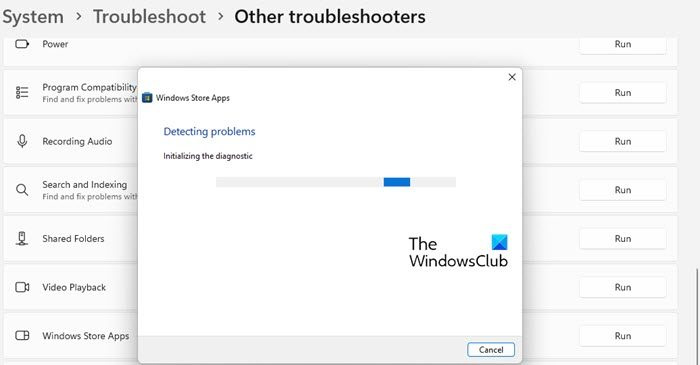
மோடம் மற்றும் திசைவி இடையே என்ன வித்தியாசம்
விண்டோஸ் ஸ்டோர் ஆப்ஸ் சரிசெய்தலை இயக்குவதன் மூலம் தொடங்கவும். இது தானாகவே சில விரைவான திருத்தங்களைப் பயன்படுத்துவதன் மூலம் சிக்கலான பயன்பாடுகளைக் கண்டறிந்து சரிசெய்யும்.
- கிளிக் செய்யவும் தொடங்கு விண்டோஸ் பணிப்பட்டியில் மற்றும் தேர்ந்தெடுக்கவும் அமைப்புகள் .
- மாறிக்கொள்ளுங்கள் பழுது நீக்கும் கீழ் மாறுபாடு அமைப்பு அமைப்புகள் மற்றும் அதை கிளிக் செய்யவும்.
- கிளிக் செய்யவும் பிற சரிசெய்தல் கருவிகள் விருப்பம்.
- கீழே உருட்டவும் விண்டோஸ் ஸ்டோர் பயன்பாடுகள் விருப்பம்.
- கிளிக் செய்யவும் ஓடுதல் 'Windows Store Apps' விருப்பத்திற்கு அடுத்து.
- உங்கள் Windows 11/10 கணினியில் உள்ள சிக்கல்களைக் கண்டறிய சரிசெய்தலை அனுமதிக்கவும்.
- பிழையறிந்து திருத்துபவர் ஏதேனும் சிக்கலைக் கண்டால், அது தானாகவே சரிசெய்ய முயற்சிக்கும்.
இணைக்கப்பட்டது: பணிப்பட்டியில் விண்ணப்பம் சிறியதாகவே இருக்கும்
2] SFC அல்லது DISM ஸ்கேன் இயக்கவும்

SCF மற்றும் DISM உள்ளமைக்கப்பட்ட விண்டோஸ் கண்டறிதல் . சிதைந்த அல்லது மாற்றியமைக்கப்பட்ட கணினி கோப்புகளுக்கு SFC விண்டோஸை ஸ்கேன் செய்து அவற்றை சரியான பதிப்பில் மாற்றுகிறது. DISM ஆனது Windows Component Store இல் உள்ள சிதைந்த கோப்புகளை சரிபார்த்து, Windows Update மூலம் ஊழலை சரிசெய்கிறது.
உயர்த்தப்பட்ட கட்டளை வரியைத் திறந்து பின்வரும் கட்டளையைப் பயன்படுத்தி SFC ஸ்கேன் இயக்கவும்:
|_+_|SFC ஆல் சிதைந்த கோப்புகளைக் கண்டறியவோ அல்லது சரிசெய்யவோ முடியாவிட்டால், பின்வரும் கட்டளையைப் பயன்படுத்தி DISM ஸ்கேன் செய்யவும்:
46АДБ713Е4АБ61Е3К6668958DEKB70EAЕЕК0А54Фமேலே உள்ள கட்டளை உங்கள் கணினியில் கூறு ஸ்டோர் ஊழலைச் சரிபார்க்கும். சிதைந்த கோப்பு கண்டறியப்பட்டால், சிக்கலை சரிசெய்ய பின்வரும் கட்டளையைப் பயன்படுத்தவும்:
கருப்பு பர்ன்லைட்|_+_|
3] பின்னணி பயன்பாட்டு அனுமதிகளைச் சரிபார்க்கவும்
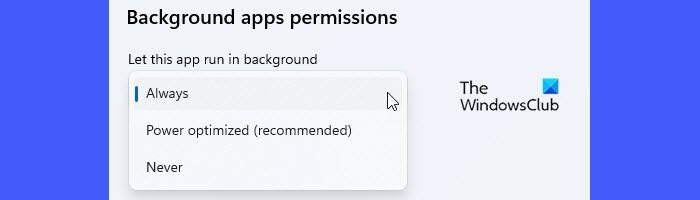
சிக்கல் ஒரு குறிப்பிட்ட பயன்பாட்டிற்குத் தொடர்புடையதாக இருந்தால், பயன்பாட்டின் பின்னணி அனுமதிகளைச் சரிபார்க்கவும். பின்னணி பயன்பாட்டு அனுமதிகளை இயக்குவது சில நேரங்களில் சிக்கலைச் சரிசெய்யலாம்.
- கிளிக் செய்யவும் தொடங்கு பொத்தான் ஐகான்.
- தேர்வு செய்யவும் அமைப்புகள் .
- அச்சகம் நிகழ்ச்சிகள் இடது பலகத்தில்.
- அச்சகம் நிறுவப்பட்ட பயன்பாடுகள் வலது பலகத்தில்.
- கிளிக் செய்யவும் பட்டியல் பயன்பாட்டின் பெயருக்கு அடுத்ததாக ஐகான் (மூன்று கிடைமட்ட புள்ளிகள்).
- தேர்வு செய்யவும் மேம்பட்ட விருப்பங்கள் .
- கீழ்தோன்றும் அமைப்பை மாற்றவும் இந்த ஆப்ஸ் பின்னணியில் இயங்கட்டும் செய்ய எப்போதும் 'பின்னணி பயன்பாடுகளை அனுமதி' என்பதைப் பார்க்கவும்.
அது வேலை செய்யவில்லை என்றால், பயன்பாட்டை அதன் இயல்பு நிலைக்குத் திரும்ப மீட்டமைக்கவும். இது செயலியில் உள்ள சிக்கல்களை சரி செய்யும்.
4] உங்கள் OS ஐப் புதுப்பிக்கவும் அல்லது சமீபத்திய விண்டோஸ் புதுப்பிப்பை நிறுவல் நீக்கவும்.

உங்கள் Windows OSக்கு புதுப்பிப்பு உள்ளதா எனச் சரிபார்த்து அதை நிறுவவும். புதுப்பிப்பு உங்கள் OS மற்றும் Windows Store பயன்பாடுகளின் செயல்பாட்டுச் சிக்கல்களைத் தீர்க்க பிழைத் திருத்தங்கள் மற்றும் பாதுகாப்புத் திருத்தங்களை நிறுவும்.
- தொடங்க உங்கள் விசைப்பலகையில் விண்டோஸ் லோகோ ஐகானை அழுத்தவும் தொடங்கு பட்டியல்.
- அச்சகம் அமைப்புகள் .
- அச்சகம் விண்டோஸ் புதுப்பிப்பு இடது பேனலின் கீழே.
- அச்சகம் புதுப்பிப்புகளைச் சரிபார்க்கவும் மேல் வலது மூலையில் உள்ள பொத்தான்.
- விண்டோஸ் புதுப்பிப்புகளைச் சரிபார்க்கும் வரை சில வினாடிகள் காத்திருக்கவும்.
- அச்சகம் பதிவிறக்கி நிறுவவும் புதுப்பிப்பை நிறுவ பொத்தான்.
- உங்கள் கணினியை மறுதொடக்கம் செய்து, சிக்கல் சரி செய்யப்பட்டதா என்று பார்க்கவும்.
சமீபத்திய புதுப்பித்தலுக்குப் பிறகு சிக்கல் ஏற்படத் தொடங்கினால், விண்டோஸ் புதுப்பிப்பை நிறுவல் நீக்குவது குறித்து நீங்கள் பரிசீலித்து, அது உங்களுக்கு உதவுகிறதா என்பதைப் பார்க்கவும்.
5] கணினி மீட்டமைப்பைப் பயன்படுத்தவும்
உங்கள் கணினியை ஒரு நல்ல நிலைக்கு மீட்டமைத்து, அது உதவுகிறதா என்று பார்க்கவும்.
6] 'இந்த கணினியை மீட்டமை' பயன்படுத்தவும்.
மேலே உள்ள தீர்வுகள் எதுவும் வேலை செய்யவில்லை என்றால், விண்டோஸ் 11/10 ஐ இயல்புநிலைக்கு மீட்டமைத்து, அது உதவுகிறதா என்று பார்க்கவும்.
amazon kfauwi
மேலும் படிக்க: முழுத்திரை கேம்கள் விண்டோஸில் டெஸ்க்டாப்பில் தோராயமாக குறைக்கப்படுகின்றன.
விண்டோஸ் 11/10 ஆப்ஸ் தானாகவே மூடப்படுவதைத் தடுப்பது எப்படி?
இந்த சிக்கலில் இருந்து விடுபட ஒரு பொதுவான தீர்வு உங்கள் கணினியை மறுதொடக்கம் செய்யுங்கள் . செயலில் உள்ள Windows 11/10 அமர்வின் போது நீங்கள் சந்திக்கும் பல பிழைகளைத் தீர்க்க எளிய மறுதொடக்கம் உதவும். புதுப்பித்தலுக்குப் பிறகு சிக்கல் தொடங்கினால், பிழையைச் சரிசெய்ய Windows இன் முந்தைய பதிப்பிற்கு மாறவும். அதுவும் உதவவில்லை என்றால், இந்த தீர்வுகளைப் பயன்படுத்தவும் விண்டோஸ் 11/10 பயன்பாடுகளை குறைக்கும் போது மூடப்படும் :



![உங்கள் கணினியின் வீடியோ அட்டை Roblox உடன் இணங்கவில்லை [நிலையானது]](https://prankmike.com/img/roblox/B7/your-computer-graphics-card-is-not-compatible-with-roblox-fixed-1.png)











